Kako ukloniti pohranjene informacije iz Firefox autofill

Uklonite pohranjene informacije iz Firefox autofill slijedeći brze i jednostavne korake za Windows i Android uređaje.
Važno je da sve svoje preglednike i aplikacije ažurirate . Nikad ne znate kada ažuriranje koje odgađate ima ispravak greške koja vas muči. Dobra vijest je da je ažuriranje preglednika Firefox jednostavno i pogodno za početnike.
Da biste vidjeli čeka li vas ažuriranje na Firefoxu, otvorite preglednik i kliknite na tri retka izbornika i kliknite na opciju Pomoć.
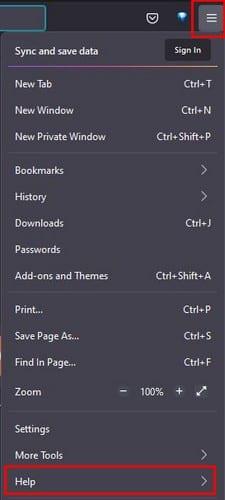
Nakon što ste u odjeljku Pomoć, kliknite na opciju O Firefoxu. Bit će to posljednja pala. Čim kliknete na opciju, Firefox će početi provjeravati ima li ažuriranja. Ako ažuriranja nisu dostupna, prikazat će vam se poruka s obavijesti.
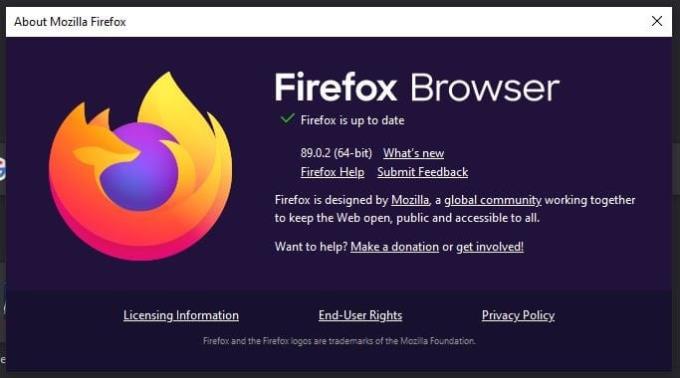
Ako postoji ažuriranje, Firefox će ga odmah početi preuzimati. Kada završite s preuzimanjem, vidjet ćete gumb za ponovno pokretanje preglednika kako bi se ažuriranje moglo primijeniti.
Ako ne želite ručno provjeravati ažuriranja, možete omogućiti opciju koja ih instalira umjesto vas. Da biste omogućili automatska ažuriranja na Firefoxu, kliknite na tri linije izbornika u gornjem desnom kutu i kliknite na Postavke .
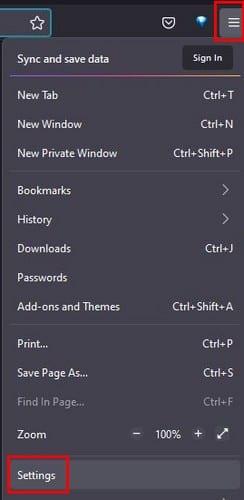
Na kartici Općenito pomaknite se prema dolje do Ažuriranja Firefoxa. Tamo ćete pronaći različite opcije kada su u pitanju ažuriranja. Vidjet ćete opciju za provjeru ažuriranja, sve dok ste tamo, i opciju za automatsko instaliranje ažuriranja. Budući da ažuriranja mogu doći u lošem trenutku, također ćete vidjeti opciju da provjerite ima li ažuriranja i da ne dopustite Firefoxu da ih instalira.
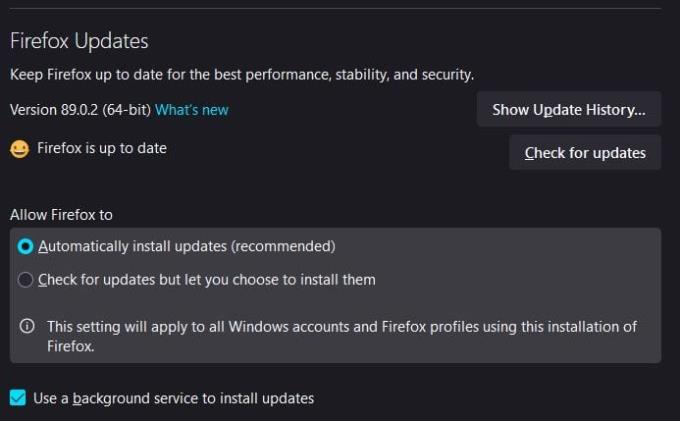
Ako iz nekog razloga trebate vidjeti svoju povijest ažuriranja, postoji opcija i za to.
Ako većinu vremena provodite na svom Android uređaju, evo kako možete provjeriti jesu li ažuriranja na čekanju. Otvorite aplikaciju Trgovina Google Play, dodirnite svoju profilnu sliku i dodirnite Moje aplikacije i uređaj. Dizajn se promijenio, pa će stvari izgledati malo drugačije.
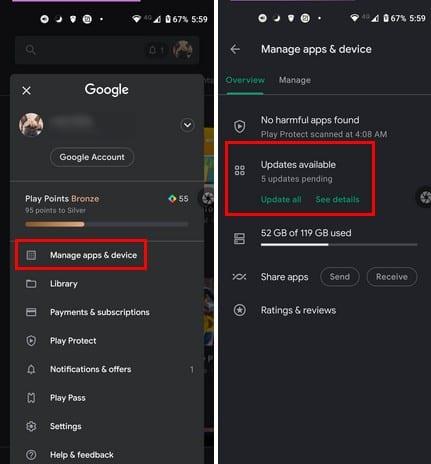
Gdje piše Dostupna ažuriranja, vidjet ćete da se četiri točkice pomiču, što znači da Google Play provjerava ima li ažuriranja. Ako ima dostupnih, reći će koliko ih ima. Dodirnite Vidi detalje da vidite je li Firefox na popisu ažuriranja. Također možete imati automatsko ažuriranje aplikacija na Google Playu ako je to nešto što želite učiniti.
Najnovija verzija Firefoxa ima neke opcije koje će vam se, nadamo se, svidjeti. Ako vaš preglednik bude ažuriran, nikada nećete biti zaostali kada su u pitanju ispravci programskih pogrešaka ili nove značajke. Koliko su ažuriranja važna za vas? Javite mi u komentarima ispod i ne zaboravite podijeliti članak s drugima na društvenim mrežama.
Uklonite pohranjene informacije iz Firefox autofill slijedeći brze i jednostavne korake za Windows i Android uređaje.
Saznajte koliko je lako dodati riječ ili drugi jezik za provjeru pravopisa u Firefoxu. Također saznajte kako možete isključiti provjeru pravopisa za preglednik.
Očistite povijest URL adresa u adresnoj traci na Firefoxu i zadržite svoje sesije privatnima slijedeći ove brze i jednostavne korake.
Kada otvorite početnu stranicu u bilo kojem pregledniku, želite vidjeti ono što volite. Kada počnete koristiti drugi preglednik, želite ga postaviti po svojim željama. Postavite prilagođenu početnu stranicu u Firefoxu za Android uz ove detaljne korake i otkrijte koliko brzo i jednostavno to može biti.
Pogledajte kako možete identificirati određenu boju koristeći integrirani alat u Firefoxu bez korištenja softvera trećih strana.
Saznajte kako onemogućiti dosadne automatski reproduktivane videe u Google Chromeu i Mozilla Firefoxu uz ovu uputu.
Kako omogućiti ili onemogućiti JavaScript značajku u svim verzijama web preglednika Mozilla Firefox.
Spriječite prikazivanje dosadnih obavijesti u web-preglednicima Edge, Chrome, Opera i Firefox.
Podesite svoj preglednik Mozilla Firefox s ovih 8 podešavanja.
Vodič koji sadrži 3 metode za uključivanje ili isključivanje provjere pravopisa u Mozilla Firefoxu.
Kako potpuno izbrisati svu povijest pregledavanja u web pregledniku Mozilla Firefox.
Nabavite dodatni sloj sigurnosti kada pregledavate Firefox. Omogućite HTTPS pregledavanje i čuvajte svoje podatke šifriranima.
Vaš web preglednik jedna je od vaših najčešće korištenih aplikacija, stoga je važno odabrati onu koja vam najbolje odgovara. U ovom članku dobro prođite kroz neke od
Na radnoj površini vaša je početna stranica općenito prva stranica koju vaš web preglednik učita kada se otvori. Većina mobilnih preglednika, međutim, čuva sve vaše kartice. Postavite vlastitu zadanu početnu stranicu u Firefoxu za Android pomoću ovih detaljnih koraka.
Pokazujemo vam 3 načina da omogućite ili onemogućite automatska ažuriranja u Mozilla Firefoxu.
Kako brzo povećati ili smanjiti font u bilo kojem pregledniku koji radi u sustavu Microsoft Windows, Linux ili MacOS.
Podrška za Flash datoteke je na izlasku. Flash se često smatra temeljnim gradivnim elementom oglasa, kratkih videozapisa ili audiozapisa i igara. Čak i jedan
Bilo da brišete ili omogućujete kolačiće u Chromeu, Operi ili Firefoxu, ovaj će vam vodič pomoći da učinite oboje.
Riješite probleme s vašim web-preglednikom koji se ne povezuje s određenim web-stranicama.
U ovom vodiču naučit ćete kako se kretati do preglednika certifikata Firefox pomoću ovih koraka.
Uklonite pohranjene informacije iz Firefox autofill slijedeći brze i jednostavne korake za Windows i Android uređaje.
Saznajte kako označiti ili označiti određeni tekst u vašim Google Dokumentima pomoću ovih koraka za vaše računalo, pametni telefon ili tablet.
Za rješavanje problema sa zastoju videa na Windows 11, ažurirajte grafički upravljač na najnoviju verziju i onemogućite hardversku akceleraciju.
Pitate se kako prenijeti datoteke s Windowsa na iPhone ili iPad? Ovaj vodič s korak-po-korak uputama pomaže vam da to lako postignete.
Pokretanje programa visokog intenziteta na vašem Chromebooku koristi mnogo CPU snage, što posljedično iscrpljuje vašu bateriju.
Očistite povijest preuzimanja aplikacija na Google Play kako biste dobili novi početak. Evo koraka koje je lako slijediti za početnike.
Saznajte koliko je lako dodati riječ ili drugi jezik za provjeru pravopisa u Firefoxu. Također saznajte kako možete isključiti provjeru pravopisa za preglednik.
Samsung Galaxy Z Fold 5 je jedan od najzanimljivijih uređaja svog vremena u 2023. godini. Svojim širokim preklopnim ekranom od 7.6 inča, uz dodatni prednji ekran od 6.2 inča, Z Fold 5 pruža dojam da držite i upravljate budućnošću.
Pogledajte koje korake trebate slijediti kako biste brzo isključili Google Asistenta i dobili malo mira. Osjećajte se manje nadziranima i onemogućite Google Asistenta.
Mnoge vijesti spominju "mračni web", ali vrlo malo njih zapravo raspravlja o tome kako mu pristupiti. Ovo je uglavnom zato što mnoge web stranice tamo sadrže ilegalan sadržaj.

























